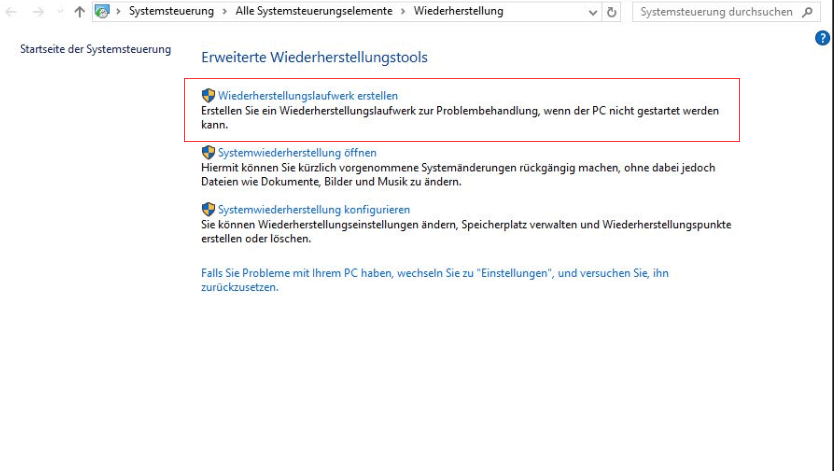Hauptinhalt
Hauptinhalt
Windows XP ist ein Betriebssystem, das von Microsoft im Jahr 2001 veröffentlicht wurde. Obwohl Windows 10 heute das am weitesten verbreitete Betriebssystem ist, gibt es immer noch einige Benutzer, die bei Windows XP bleiben. Wenn Windows XP-Benutzer auf eine größere Festplatte aufrüsten möchten, benötigen sie eine leistungsstarke Klonen-Software, die die Windows-Festplatte auf einen neuen Computer sichern und das System klonen kann.
Wenn Sie im Begriff sind, die Festplatte zu klonen oder die Windows XP Festplatte zu aktualisieren, können Sie das Windows XP System oder die Windows XP Festplatte klonen. Sie können diesen Artikel lesen und wir werden Ihnen eine einfache und leistungsstarke Software zur Verfügung stellen, mit der Sie Ihr Ziel schnell erreichen können.
EaseUS Disk Copy ist eine Festplatte-Klonen-Software für Windows 10/8/7/Vista/XP. Mit EaseUS Disk Copy können Sie in einfachen Schritten Windows XP auf neue Festplatte klonen, ohne Windows XP Betriebssystem und Anwendungen neu zu installieren, oder alle Daten einschließlich Betriebssystem und Anwendungen von einer Festplatte auf die andere zu übertragen.
3 einfache Schritte: Windows XP auf neue SSD oder HDD klonen
Um die Festplatte in Windows XP zu klonen, empfehlen wir Ihnen dringend, ein Drittanbieter-Tool - EaseUS Disk Copy zur Hilfe zu nehmen. Es wurde für Benutzer entwickelt, um das Computersystem zu klonen und die Computerdaten einfach zu sichern. Weitere erstaunliche Funktionen finden Sie in der Liste unten:
- Es hilft beim einfachen Klonen, Upgraden oder Übertragen des Systems.
- Erfordert nicht viel fortgeschrittenes Computer-Kenntnisse.
- Klonen der Festplatte in drei einfachen Schritten. Selbst eine neue Hand kann es selbst tun.
- 100% sicher. Zertifiziert von autorisierten Agenturen wie SOFTPEDIA, PCWorld und Techradar, etc.
Jetzt laden Sie die Festplatten-Klonen-Software kostenlos herunter und führen Sie das Klonen wie folgt aus.
Detaillierte Anleitung für das Klonen von Windows XP auf neue SSD:
EaseUS Disk Copy ist eine der besten Festplatte Klonen Software auf dem Markt und kann nicht nur unter Windows XP genutzt werden, sondern auch unterstützt es das neuste Windows 10, damit man Windows 10 Festplatte klonen kann.
Unten wird es Ihnen eine Schritt-für-Schritt Anleitung angezeigt, damit man mit EaseUS Disk Copy das Windows XP auf neue HDD/SSD für Systemtransfer oder Datenträgerersatz kopieren kann.
Schritt-für-Schritt-Anleitung für das Klonen von Windows XP auf SSD
Schritt 1. Schließen Sie Ihre neue Festplatte an den Computer an. Wenn Ihr Computer nur einen Festplattensteckplatz hat, schließen Sie die Festplatte über ein SATA-zu-USB-Verbindungskabel an. Wenn Ihr Computer über einen zweiten Steckplatz verfügt, installieren Sie die neue Festplatte in Ihrem PC.
Schritt 2. Initialisieren Sie die neue HDD/SSD. Wenn Sie die Festplatte in Windows PC klonen und aufrüsten müssen, initialisieren Sie die neue Festplatte in der Datenträgerverwaltung.
Schritt 3. Laden Sie EaseUS Disk Copy herunter, installieren Sie es und führen Sie es auf Ihrem PC aus. Klicken Sie auf Festplattenmodus und wählen Sie die Quellfestplatte aus, die Sie kopieren oder klonen möchten. Klicke weiter um fortzufahren.

Schritt 4. Wählen Sie die Zielfestplatte aus. Hinweis: Die Zielfestplatte sollte mindestens genauso groß oder sogar größer sein als die Quellfestplatte, wenn Sie die Quellfestplatte kopieren oder klonen möchten.

Schritt 5. Klicken Sie auf „OK“, um zu bestätigen, ob das Programm Sie auffordert, Daten auf der Zielfestplatte zu löschen.

Schritt 6. Überprüfen und bearbeiten Sie das Festplattenlayout. Wenn Ihre Zielfestplatte ein SSD-Laufwerk ist, denken Sie daran, die Option zu aktivieren, wenn das Ziel eine SSD ist.

Schritt 7. Klicken Sie auf „Fortfahren“, um den Klonvorgang der Festplatte zu starten.
Video-Anleitung
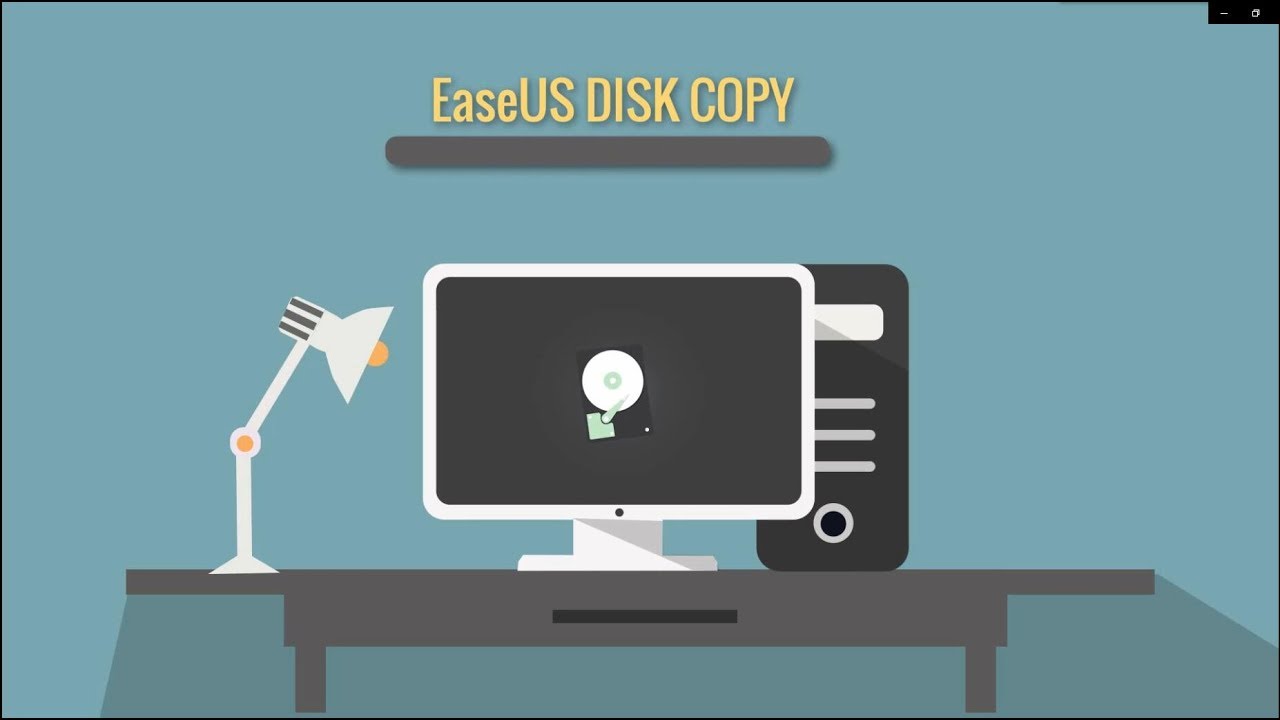
Das Fazit
Das ist alles über das Klonen von Festplatten in Windows XP. Wie Sie sehen können, ist es ganz einfach, das Betriebssystem mit Hilfe von EaseUS Disk Copy zu klonen.
Häufig gestellte Fragen
Wenn Sie weitere Fragen zur Installation von Windows auf einer neuen Festplatte wie unten aufgeführt haben, lesen Sie die kurzen Methoden.
Wie kann ich Windows auf einer neuen Festplatte installieren?
Um Windows auf einer neuen Festplatte zu installieren, haben Sie drei Möglichkeiten.
- Methode 1. Installieren Sie Windows 10 auf einer neuen Festplatte mit dem EaseUS System Transfer Utility
- Methode 2. Windows auf einer neuen Festplatte mit Windows 10 Installations-USB installieren
- Methode 3. Windows 10 mit dem Windows Media Creation Tool auf einer neuen Festplatte installieren
Die erste Methode ist die einfachste. Die beiden anderen erfordern komplexe Vorgänge. Sie können zu jedem Teil gehen, um Details zu überprüfen.
Wie kann ich Windows 10 auf einer neuen SSD installieren?
Um Windows 10 auf einer neuen SSD zu installieren, können Sie auch die Systemübertragungsfunktion von EaseUS Todo Backup verwenden.
Schritt 1. Erstellen Sie eine EaseUS Todo Backup Notfalldiskette auf USB.
Schritt 2. Erstellen Sie ein Windows 10-System-Backup-Image.
Schritt 3. Starten Sie den Computer von der EaseUS Todo Backup Notfalldiskette.
Schritt 4. Übertragen Sie Windows 10 auf die neue SSD in Ihrem Computer.
Wie installiere ich Windows 10 nach dem Ersetzen einer Festplatte ohne Datenträger?
Um Windows 10 zu installieren, nachdem Sie die Festplatte ohne Datenträger ersetzt haben, können Sie das Windows Media Creation Tool verwenden. Laden Sie zunächst das Windows 10 Media Creation Tool herunter und erstellen Sie dann ein Windows 10-Installationsmedium mit einem USB-Flash-Laufwerk. Zuletzt installieren Sie Windows 10 auf einer neuen Festplatte mit USB.
War diese Seite hilfreich? Ihr Support ist uns wirklich wichtig!

EaseUS Disk Copy
EaseUS Disk Copy ist leistungsstarkes aber sehr einfach zu bedienendes Tool zum Klonen und Migrieren von HDDs/SSDs. Das Tool ermöglicht Ihnen, ein Systemlaufwerk schnell und einfach auf eine neue Festplatte (oder eine neu installierte SSD) zu migrieren, wobei nur ein Minimum an Konfiguration erforderlich ist.
-
Aktualisiert von
Technik-Freund und App-Fan. Mako schreibe seit März 2016 für die Leser von EaseUS. Er begeistert über Datenrettung, Festplattenverwaltung, Datensicherung, Datenspeicher-Optimierung. Er interssiert sich auch für Windows und andere Geräte. …Vollständige Bio lesen -
Geschrieben von
Nach seinem Medientechnik-Studium entschloss sich Markus dazu, als ein Software-Redakteur zu arbeiten. Seit März 2015 bei EaseUS Tech Team. Er hat sich auf Datenrettung, Partitionierung und Datensicherung spezialisiert. …Vollständige Bio lesen
EaseUS Disk Copy

Professionelles Tool zum Klonen der Festplatten, der Partitionen und anderer Datenträger.
Hot-Artikel
-
29 Dezember 2023
![]()
-
01 Januar 2024
![]()
-
19 Oktorber 2023
![]()
-
19 Oktorber 2023
![]()
-
23 Januar 2024
![]()
-
29 Dezember, 2023
![]()
-
29 Dezember, 2023
![]()
-
29 Dezember, 2023
![]()
Interessante Themen